AD/LDAP認証連携設定
-
メニューから、認証連携リンクをクリックします。
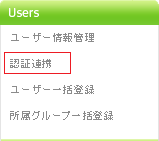
- [認証連携] リンク
-
認証連携に必要な情報を入力して、保存ボタンをクリックします。
※下記の画面は、ActiveDirectory / OpenLDAPでの設定例となります。

- 認証連携設定画面(ActiveDirectoryの例)
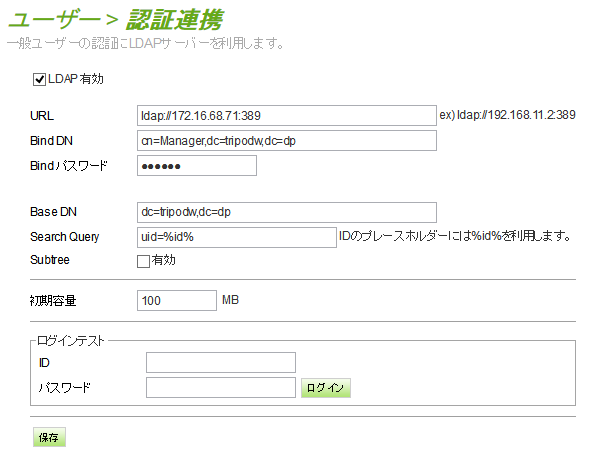
- 認証連携設定画面(OpenLDAPの例)
-
設定項目は下記のとおりです。
LDAP有効 LDAP機能を有効化します。 URL LDAPサーバーのURIです。 IPアドレスを指定します。 Bind DN LDAPの検索に利用するアカウント情報。検索アカウントのDNを指定します。 Bindパスワード LDAPの検索に利用するアカウント情報。検索アカウントのパスワードを指定します。 Base DN LDAP検索の起点となるDNを指定します。ここで指定した基点の配下だけを検索します。 Search Query LDAP検索に適用する、検索式(LDAP式)を記載します。BeseDNで指定された基点に対して適用されます。
検索式にはプレースホルダ「%id%」を含めて下さい。ログイン画面で入力されたIDに置換されます。
ActiveDirectoryと連携する場合には「AMAccountName=%id%」と入力するのが一般的です。
グループを指定する場合には、以下のSearchQueryを参考にして下さい。書式:(&(sAMAccountName=%id%)(memberOf=<グループのDN>)) 書式の意味:”sAMAccountNameが入力されたidと一致していて”、かつ(&)”<グループのDN>に所属している事” 例:(&(sAMAccountName=%id%)(memberOf=CN=gigapod-users,OU=情報システム部,DC=tripodworks,DC=co,DC=jp))
また、複数のグループを指定するSearchQueryは以下の書式となります。書式:(&(sAMAccountName=%id%)(|(memberOf=<グループAのDN>)(memberOf=<グループBのDN>)(memberOf=<グループCのDN>))) 書式の意味:"|" は論理和(or)となり、以降に"(memberOf=<グループのDN>)"を並べます。
Subtree BaseDN配下のディレクトリ(OU:組織単位)を、再帰的に検索するかどうか指定します。 初期容量 ユーザーが最初にログインする際、設定される割り当て容量を指定します。